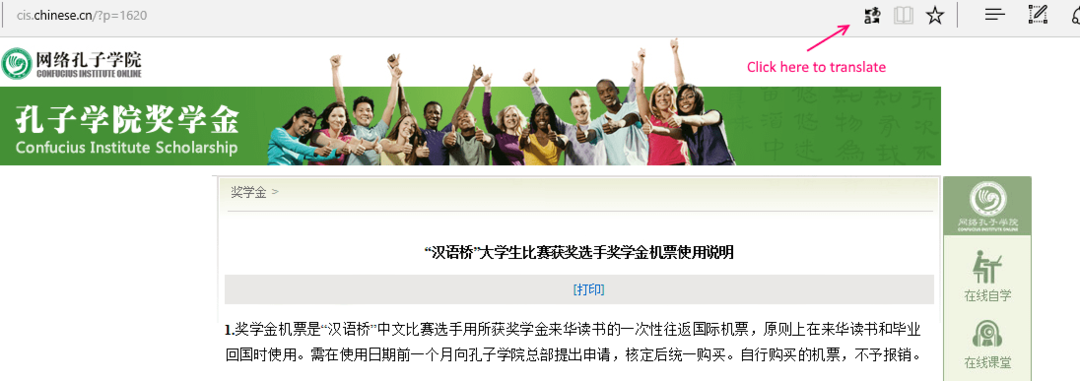Можете да сдвоите прозорци изцяло.
- Актуализацията е тук в стабилната версия на Microsoft Edge, след като преди това беше пусната в Edge Canary.
- Всеки раздел може да съдържа два прозореца.
- Ето обаче уловката: все още е скрит под флаг и все още се експериментира.
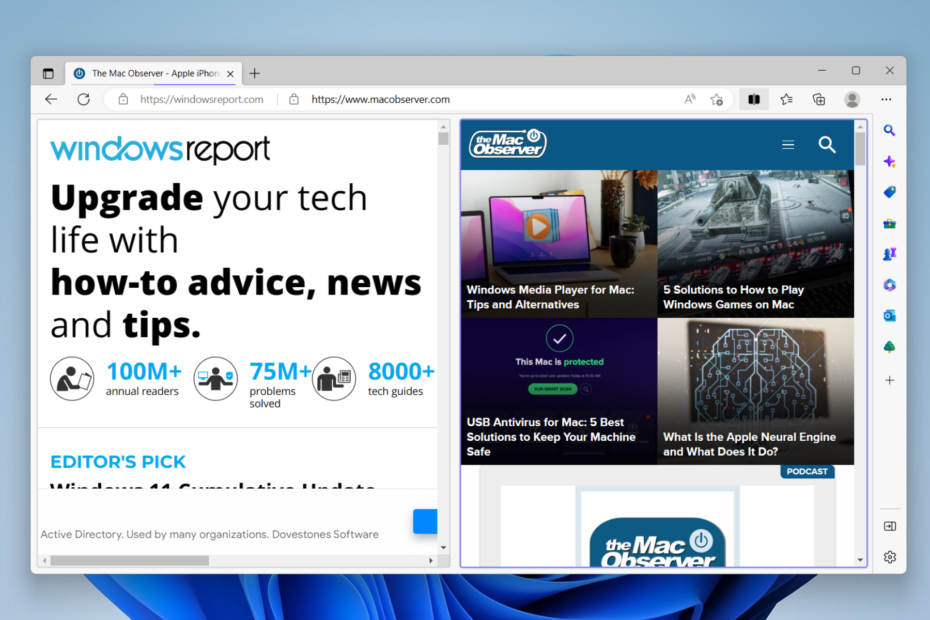
хИНСТАЛИРАЙТЕ КАТО КЛИКНЕТЕ ВЪРХУ ИЗТЕГЛЯНЕ НА ФАЙЛА
Този софтуер ще поправи често срещани компютърни грешки, ще ви предпази от загуба на файлове, зловреден софтуер, хардуерен срив и ще оптимизира вашия компютър за максимална производителност. Коригирайте проблемите с компютъра и премахнете вирусите сега в 3 лесни стъпки:
- Изтеглете Restoro PC Repair Tool който идва с патентовани технологии (наличен патент тук).
- Кликнете Започни сканиране за да намерите проблеми с Windows, които може да причиняват проблеми с компютъра.
- Кликнете Поправи всичко за отстраняване на проблеми, засягащи сигурността и производителността на вашия компютър.
- Restoro е изтеглен от 0 читатели този месец.
Microsoft има добри новини за потребителите на Edge. Освен това новият базиран на AI Bing, който се тества, Edge в момента експериментира с нова функция за разделен екран.
Когато функцията се осъществи, можете да очаквате браузърът да разтовари своя потребителски интерфейс чрез групиране страници в една, което ви позволява да сдвоите прозорци заедно или да ги поставите един до друг и държите само два прозореца на раздел. Само с една адресна лента и няколко навигационни клавиша на екрана, актуализацията означава много по-просто лице за браузъра.
По-рано тази година това функцията за разделен екран дойде в Edge Canary потребители, преди да премине към стабилната версия.
Като се има предвид това обаче, е безопасно да се каже, че можете да очаквате да се натъкнете на някои проблеми. Като експериментална функционалност в най-новата версия на Edge 110.0.1587.49, някои потребители, които са опитали, съобщават че не са успели да плъзнат раздел в друг разделен прозорец и това не е гладко преживяване като цяло.
Ако обаче все още сте любопитни, прочетете, за да разберете как можете да активирате тази функция междувременно, преди пускането на нейната обща наличност.
Как да активирате разделен екран в Microsoft Edge
1. С отворен браузър Edge отидете на адресна лента и тип edge://flags
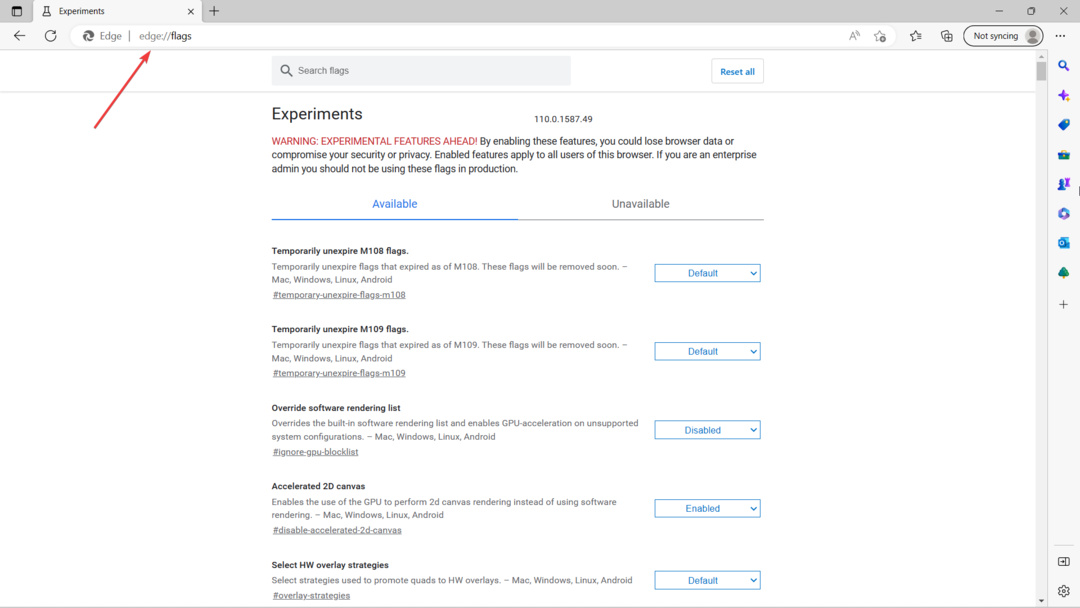
2. Превъртете надолу, докато намерите Разделен екран на Microsoft Edge ➜ Активирано в падащото меню.
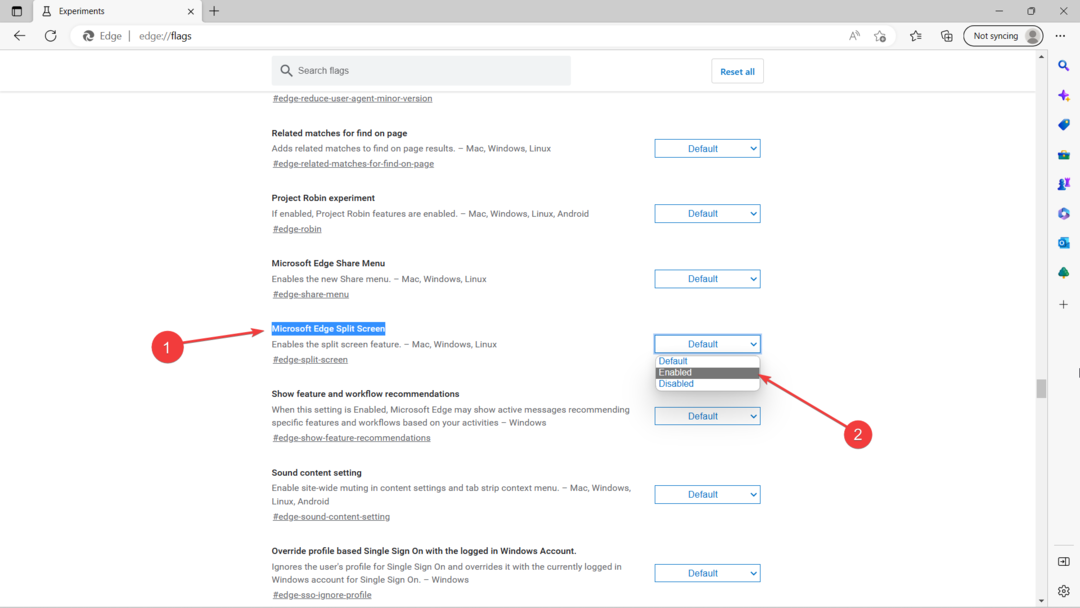
3. Хит Рестартирам.
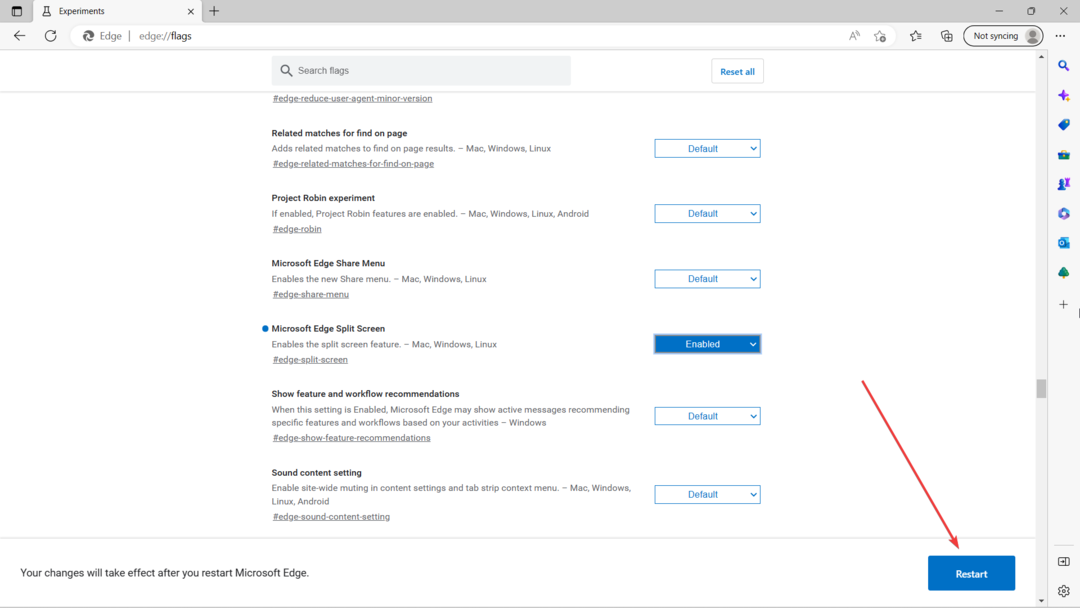
4. След като рестартирате, щракнете върху бутон за разделен екран да опитам.
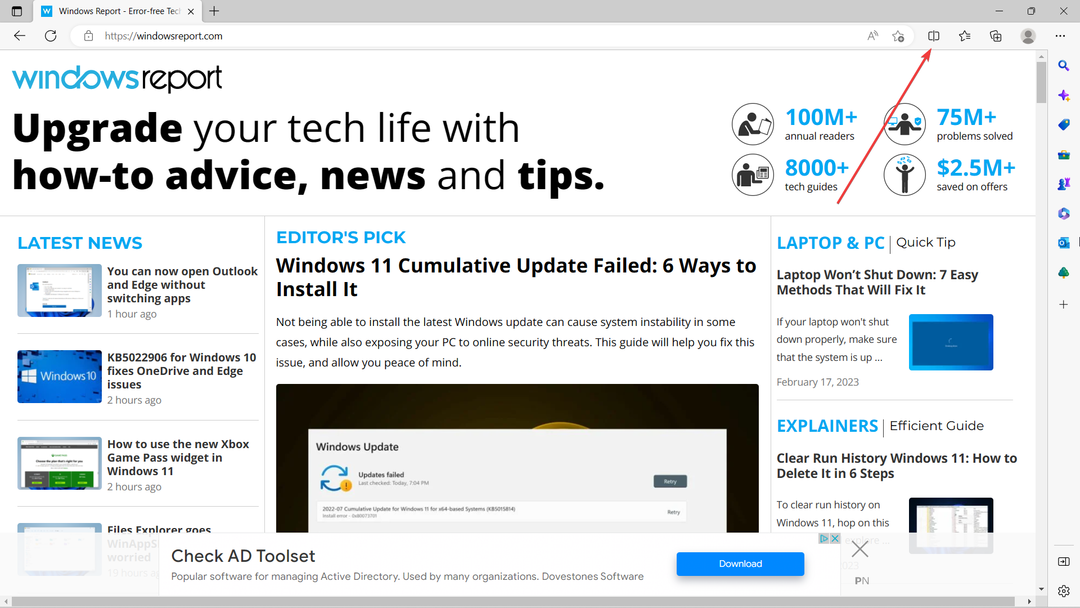
5. Можете да започнете търсене в раздел или да отворите нов раздел.
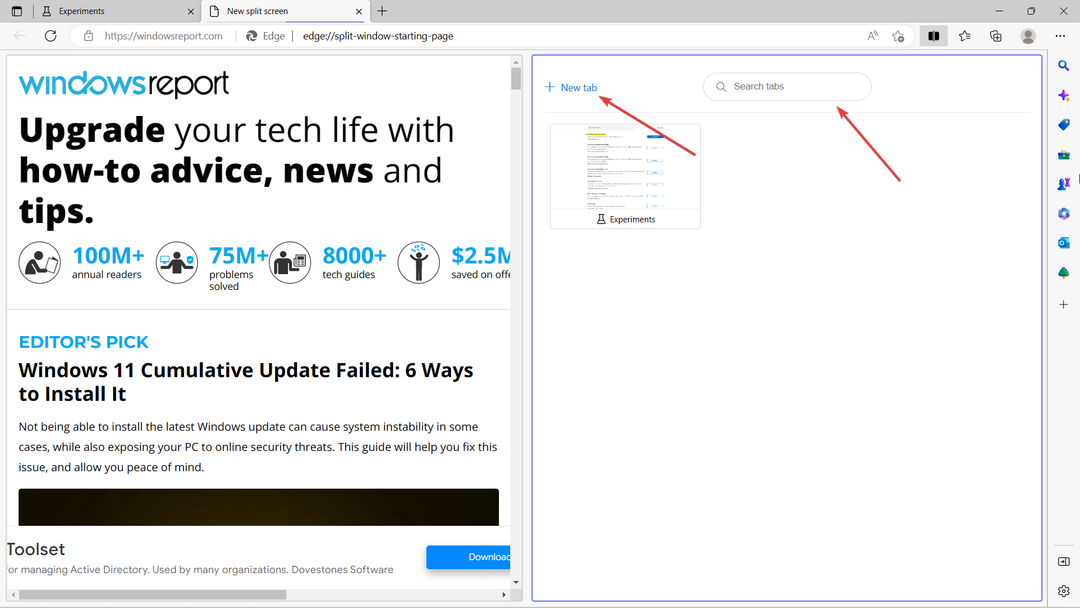
6. Сега можете лесно да превключвате между сайтовете!
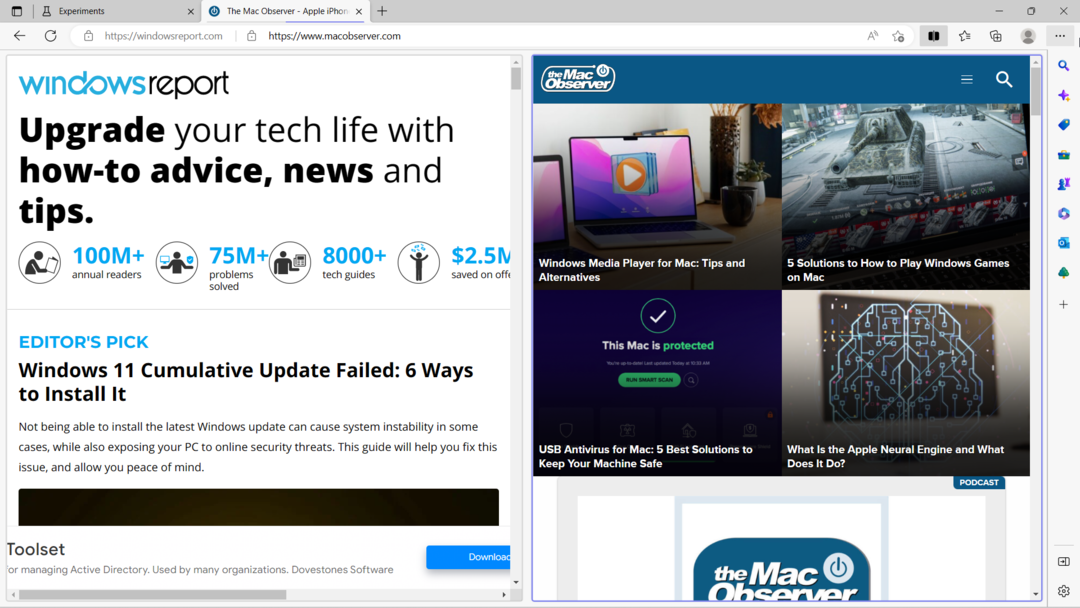
Смятате ли, че тази нова функция за разделен екран на Edge ще ви помогне да изпълнявате много задачи по-добре? Уведомете ни в коментарите!
Все още имате проблеми? Коригирайте ги с този инструмент:
СПОНСОРИРАНА
Ако съветите по-горе не са разрешили проблема ви, вашият компютър може да има по-сериозни проблеми с Windows. Препоръчваме изтегляне на този инструмент за поправка на компютър (оценен като страхотен на TrustPilot.com), за да се справите лесно с тях. След инсталирането просто щракнете върху Започни сканиране и след това натиснете Поправи всичко.